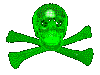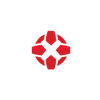Leaderboard
Popular Content
Showing content with the highest reputation on 08/26/16 in all areas
-
3 points
-
http://rutracker.org/forum/viewtopic.php?t=4926551 ინფორმაცია თამაშზე: გამოშვების წელი: 2014 ჟანრი: Adventure, Action, Indie, Puzzle შემქმნელი: Ubisoft Montpellier გამომშვები: Ubisoft პლათფორმა: PC ენა: RUS|ENG ზომა: 1.2 GB თამაშის შესახებ: ეს არის ისტორია ხუთ მჭიდროდ გადაჯაჭვულ ბედსა და უიღბლო სიყვარულზე განადგურებულ ომის სამყაროში, მთავარი გმირი თავის ძაღლთან ერთად გადარჩენისთვის იბრძვის, თამაშის ყველა გმირის ბედი გადაჯაჭვულია ერთმანეთში, მეგობრობა, სიყვარული,თავგანწირვა და უბედურება, ეს ყველაფერი მათ ელით ამ ბრძოლაში. სისტემური მოთხოვნები: Minimum: OS: Windows XP / Windows Vista / Windows 7 / Windows 8 (both 32/64bit versions) Processor: Intel Pentium IV 630 @ 3.0 GHz / AMD Athlon64 3000 + @ 1.8 GHz Memory: 2 GB RAM Graphics: nVidia GeForce 8800 GT / AMD Radeon HD2900 XT (512MB VRAM) DirectX: Version 9.0 Storage: 2 GB available space Sound Card: DirectX Compatible Sound Card with latest drivers Recommended: OS: Windows XP / Windows Vista / Windows 7 / Windows 8 (both 32/64bit versions) Processor: Intel Core 2 Duo E4400 @ 2.0 GHz / AMD Athlon64 X2 3800+ @ 2 GHz Memory: 2 GB RAM Graphics: NVidia GeForce 9600GT / AMD Radeon HD3850 DirectX: Version 9.0 Storage: 2 GB available space Sound Card: DirectX Compatible Sound Card with latest drivers ვისაც არ გაქვთ ნათამაშები ეს თამაში უბრალოდ ყველამ უნდა ითამაშოთ, მითუმეტეს ვისაც ასეთი ჟანრის თამაშები გიყვართ. თამაში არის საოცრება თავისი ისტორიით, გარემოთი, საუნდტრეკებით, სენტიმენტებით. ბოლო პერიოდში ჩასვრილი და არაფრისმომცემი უბისოფთისგან (ჩემთვის პირადად) არ ველოდი ასეთ სავსე, მსუყე, დახუნძლულ პატარა თამაშს. ძალიან ძალიან მაგარია2 points
-
2 points
-
უძალაინმაგრესია! http://torrent-games.net/news/inside_2016_pc_124_repack_ot_xatab/2016-08-23-55685 ინფორმაცია თამაშზე: გამოშვების წელი: 2016 ჟანრი: Action, Adventure, Indie, Arcade, Platform, 3D შემქმნელი: Playdead გამომშვები: Playdead პლათფორმა: PC ენა: RUS|ENG|MULTi11 კრეკი: (CPY) ზომა: 1 GB თამაშის შესახებ: There you will engage in magnificent combat for the amusement of the Crucible’s mysterious overlord, Lokarr. But he is not a cruel master: endure his trials and be rewarded with vast wealth; fail, and know only his scorn. Countless combatants have fallen prey to the Crucible’s brutal machinations. Will you survive where others have fallen? Or will the arena’s monstrosities, traps, and dark magic get the best of you? სისტემური მოთხოვნები: MINIMUM: OS: Windows 7/8/10 (64-bit OS required) Processor: Intel Core 2 Quad Q6600 @ 2.4 GHz, AMD FX 8120 @ 3.1 GHz Memory: 4 GB RAM Graphics: NVIDIA GT 630 / 650m, AMD Radeon HD6570 or equivalent DirectX: Version 9.0c Storage: 3 GB available space RECOMMENDED: OS: Windows 8/10 (64-bit OS required) Processor: Intel i7 920 @ 2.7 GHz, AMD Phenom II 945 @ 3.0 GHz Memory: 8 GB RAM Graphics: NVIDIA GTX 660, Radeon R9-270 DirectX: Version 11 Storage: 3 GB available space1 point
-
ისედაც რამდენიმე რეგიონშია კორტანა სულ. დააყენეთ რეგიონი საქართველოზე მაგალითად და გაითიშება თავისით1 point
-
1 point
-
1 point
-
რა ხდებოდა და როგორც მე მივხვდი თვითონაც ზომბი იყო. ტიპიური ზომბი კი არა, ანუ რას ვგულისმხობ იცით, სხვა ყველა ხო რაღაც მართული საზოგადოება იყო გარშემო, მერე უკვე თვითონაც მართავდა პატარა კატეგორიას სხვადასხვა ლეველებში, საბოლოოდ კი გაირკვა რომ თვითონაც მართული ზომბი იყო ერთი დიდი ქსელის თუ ვიღაცის თუ რაღაცის მიერ. ამას მაშინ უფრო მივხვდი მეორე ენდინგზე რომ წავედი. მეორე ენდინგი იქ არის აი თავიდან რომ იწყებ და მალევე სადღაც სიმინდებში რომ შედიხარ, მანდ სიმინდებში არის საიდუმლო ჩასასვლელი და მანდაა ეგ მეორე დასასრული,ოღონდ მალევე სრულდება, სადაც დენი წყაროს გლეჯ/თიშავ და სისტემა ითიშება, სისტემის გათიშვას კი შენი სიკვდილი მოყვება. ვიდეოს დავდებ ბარემ ხო კიდე მაგარი ამ ენდინგში ისაა, რომ 0:33-ზე რაღაცა მუსიკა ხომ უნდა ააწყო იმ ხელსაწყოთი, კარი რომ გააღო, აქ ვიდეოს აღწერაში კი გაადვილებულად პირდაპირ წერია როგორ უნდა დაუკრა, არადა თვითონ თამაშში ეს მელოდია გვესმოდა ჩვენ სადღაც თამაშის შუაში ქალაქში რომ დავბოდიალობდით ჭერიდან ჭერზე ერთ-ერთ ადგილას ისმოდა რა და აზრზე ხარ უნდა დაგვემახსოვრებინა, ან რას წარმოვიდგენდით რომ დასამახსოვრებელი იყო კიდე იყო ერთი სხვა გასასვლელი, უფრო სწორად ასასვლელი. სანამ იმ რაღაც ურჩხულად გადავიქცეოდით ქვემოთ ხომ ჩავუყევით მილს ფეხით, მანდ ზემოთაც არის ასასვლელი და ასეთი ადგილი იჩითება http://i.imgur.com/aZ1V1IL.jpg[/img] ის განათებულები სისტემაა რა, შიგნით ბურთიდან თიშავ მაგ განათებებს, ანუ სისტემას ითიშება ყველაფერი და რჩება მარტო ერთი, ის ერთი დარჩენილი კი ისე უნდა გათიშო როგორ ამ ვიდეოშა, რომელიც ზემოთ დავდე. --------------- ხო აქ კიდე 1:38:12-ზე დააკვირდით, რომ ვარდება იმ რაღაცაში, ის მინიატურული ბუნება იმ მთავარი ენდინგის ბუნებას გავს რა კავშირია და რა შუაშა არ ვიცი, მაგრამ აშკარად იგივე ადგილია რაც ბოლოში, როცა დაგორდები მთიდან და ჩერდები ძალიან მაგრად მესიამოვნა ეს თამაში1 point
-
1 point
-
1 point
-
1 point
-
დღესდღეობით სამომხმარებლო ბაზარი გადავსებულია სხვადასხვა ტიპის დედადაფებით, რომელთაც სხვადასხვაგვარი BIOS-ი აქვთ. თუმცა ყველა ტიპის ბიოსის ძირითადი ფუნქციები ერთნაირია. დღეს $#^#(|დები მათში გაგარკვიოთ. თუმცა სანამ ამას გავაკეთებდე, მინდა აგიხსნათ, თუ რა არის ბიოსი. ---------------------------------------------------------------------- BIOS, ანუ Basic Input/Output System არის მიკროპროგრამა, რომელიც შეიცავს კომპიუტერის პარამეტრებს. ეს პარამეტრები კომპიუტერს ავტომატურად მიეთითება ყოველი ჩართვისას. ვიზუალურად ბიოსი წარმოადგენს პატარა ჩიპს, რომელიც დედადაფაზეა ჩამაგრებული: თუმცა ეს ჩიპი, რომელიც ROM ტიპის მეხსიერებაა (არააქროლადი) მხოლოდ ბიოსს არ შეიცავს. ბიოსის გარდა, რომელიც პასუხს აგებს ფლოპი დისკის, HDD-სა და სხვა "უცვლელი" მოწყობილობების აღმოჩენასა და გაკონტროლებაზე, ჩიპში ინახება პროგრამა "POST" (Power On Self Test), რომელიც ტესტავს სისტემას ყოველი ჩართვისას და "Setup" პროგრამა, რომელიც პასუხს აგებს CMOS-ის რედაქტირებაზე. CMOS (Complementary metal–oxide–semiconductor) გახლავთ სისტემა, რომელიც შეიცავს ყველა იმ პარამეტრს, რომლის შეცვლაც შეგიძლიათ კომპიუტერის კონფიგურაციაში. ანუ ის, რასაც თქვენ ბიოსს ეძახით, ფაქტობრივად არის CMOS. CMOS ინახება RAM ტიპის (აქროლად) მეხსიერებაში და იმისთვის, რომ პარამეტრები არ დაიკარგოს, იგი მუდმივად უნდა იკვებებოდეს ბატარეით, რომელსაც თქვენ "ბიოსის ელემენტს" უწოდებთ: გარდა CMOS-ის პარამეტრების შენახვისა, "ბიოსის ელემენტი" სისტემის "შინაგან საათსაც" ამუშავებს, ასე რომ თუკი ელემენტს დიდი ხნით ამოვიღებთ, საათიც გასასწოებელი გვექნება... ---------------------------------------------------------------------- იმისათვის, რომ გამოვიძახოთ CMOS, უნდა ჩავრთოთ ROM-ში შენახული პროგრამა "Setup". ამისათვის როგორც იცით, იყენებთ Delete, F1, F2, F10, Ctrl+Alt+Esc ან სხვა რამ მითითებულ ღილაკების კომბინაციას, თუმცა ყველაზე ხშირად მაინც Delete არის ხოლმე. ახლა გავეცნოთ CMOS-ის ძირითად პარამეტრებს. CPU Setup: პროცესორის კონფიგურაციის მენიუ, რომელიც პასუხს აგებს პროცესორის კონფიგურაციაზე. Standard CMOS Setup (Basic CMOS Setup): მენიუ, რომელიც პასუხს აგებს კომპიუტერის მარტივი პარამეტრების კონფიგურაციაზე, მაგალითად ფლოპი დისკი, საათი, მყარი დისკის პარამეტრები და ა.შ. Advanced CMOS Setup (ან BIOS Features Setup): გაფართოებული კონფიგურაციის მენიუ. აქ შეგიძლიათ თქვენი სურვილისამებრ დაარედაქტიროთ კომპიუტერის დამატებითი ფუნქციები და თუ გაგიმართლებთ, წარმადობასაც გაზრდით ცოტათი. Advanced Chipset Setup: დედადაფის ჩიპსეტის კონფიგურაცია. ეს ეხება ოპერატიულ მეხსიერებას, ტაიმინგებს, PCIe-ს და ა.შ. მოკლედ, ყველაფერ იმას, რასაც ჩიპსეტი აკონტროლებს. PCI/Plug and Play (PnP) Setup: კომპიუტერში ჩაყენებული დამატებითი აპარატურის მაკონტროლებელი (მაგ. ხმის დაფა, ქსელის ადაპტერი). Power Management Setup: ამ მენიუში მანიპულაციებმა შეიძლება ცოტაოდენი ელექტროენერგია დაგაზოგინოთ. Peripheral Setup (ან Integrated Peripherals): დედადაფაში ჩამონტაჟებული მოწყობილობების მაკონტროლებელი (მაგ. ინტეგრირებული ხმის ჩიპი, ინტეგრ. ქსელის კონტროლერი). Auto Configuration With BIOS Defaults: ყველა პარამეტრი დაჰყავს ქარხნულ მნიშვნელობებზე. Auto Configuration With Power-on Defaults: ყველა პარამეტრი დაჰყავს იმ მნიშვნელობებზე, რომლების შეყვანილი იყო თქვენს უკანასკნელ "ვიზიტამდე". Change Password: აყენებს პაროლს იმისთვის, რომ სხვამ არ იფათუროს თქვენს CMOS-ში და რამე არ აურ-დაურიოს. Auto Detect Hard Disk (ან HDD Auto Detect ან IDE Setup): ავტომატურად აყენებს IDE მყარი დისკის პარამეტრებს. Hard Disk Utility (ან HDD Low Level Format): ასეთი ფუნქცია არსად შემხვედრია, თუმცა მაინც განვმარტავ, რომ ეს გახლავთ მყარი დისკის ფორმატირების ბრძანება... გირჩევთ ისევ ძველი ნაცადი ხერხით დააფორმატოთ ხოლმე თქვენი მყარი დისკები. Write to CMOS and Exit (ან Save & Exit Setup): ვინაიდან CMOS არაფერს ინახავს ავტომატურად, აუცილებელია უბრძანოთ მას თქვენ მიერ შეყვანილი პარამეტრების შენახვა და კომპიუტერის გადატვირთვა. Do Not Write to CMOS and Exit (ან Exit Without Saving): ტოვებთ CMOS-ს და გადატვირთავთ კომპიუტერს პარამეტრების შენახვის გარეშე. ---------------------------------------------------------------------- რათქმაუნდა, ოვერქლოქერებს ყველაზე მეტად ძაბვების გაზრდა გიყვართ. ამიტომ თქვენს ყურადღებას სწორედ ამ პუნქტზე გავამახვილებ, რადგან ყველაფერი დანარჩენი დაწვრილებით არის ხოლმე ახსნილი დედადაფის ინსტრუქციაში... ხოლო რაც შეეხება ძაბვის მომატების ფუნქციებს, აქ მხოლოდ აბრევიატურებს შიფრავენ და მორჩა, გინდ ერთი ვოლტი მიეცი, გინდ თორმეტი და გადაბუგე დედადაფა, სულ ფეხებზე ჰკიდიათ . მოკლედ, შევუდგეთ საქმეს. AMD-ს CMOS. ყველა სახელწოდება "ოფიციალური" იქნება, ანუ ისეთი, როგორიც AMD-ს CMOS-ში ჩანს ხოლმე. VDD: ეს გახლავთ პროცესორის ძაბვა, რომელიც ზოგჯერ Vcore-თიც აღინიშნება. ამ მონაცემის შეცვლა შეიძლება “CPU Vcore”, “CPU Offset Voltage”, “CPU Voltage at Next Boot”, “CPU Vcore 7-Shift” და “Processor Voltage” ფუნქციებით (სხვადასხვა დედადაფებზე სხვადასხვა სახელი აქვს). VDDNB: უკვე იცით რა არის "VDD", NB-ც გეცოდინებათ და მიხვდებოდით, რომ "VDDNB" არის ნორთბრიჯის ძაბვა. ამ ძაბვას იყენებს პროცესორში ინტეგრირებული მეხსიერების კონტროლერი, HyperTransport კონტროლერი და მესამე დონის (L3) კეში (თუკი ასეთი გვაქვს). სათაურში "NB" იმიტომ არის ნახსენები, რომ ამ კომპონენტებს ნორთბრიჯი აკონტროლებს (მე რატომღაც მეგონა, რომ AMD-ს მეხს. კონტროლერი პროცესორში ჰქონდა). AMD-ს AM2 სოკეტის პროცესორებისთვის VDD და VDDNB ძაბვა ერთი და იგივეა, ხოლო AM2+ -იდან მოყოლებული - განსხვავებულია და მას AMD-ში "split plane"-ს, ან Dual Dynamic Power Management-ს (DDPM) უწოდებენ. VDDA: PLL (Phase-Locked Loop)-ის მიერ გამოყენებული ძაბვა, ანუ მამრავლის ძაბვა. მისი შეცვლა “CPU VDDA Voltage” და “CPU PLL Voltage”-დან შეგიძლიათ. VDDIO: მეხსიერების სალტის ძაბვა. იგივე "მეხსიერების ძაბვა", იგივე "DIMM Voltage”, “DRAM Voltage”, “Memory Over-Voltage”, “VDIMM Select”, “Memory Voltage” და ა.შ. ქარხნული მნიშვნელობა 1.8(DDR2)/1.5(DDR3) ვოლტს უდრის. VTT: მეხსიერების ჩიპებში "ტერმინაციის ლოგიკის" მიერ გამოყენებადი ძაბვა. ქარხნული მნიშვნელობა VDDIO-ს ნახევარს უდრის. გაითვალისწინეთ ისიც, რომ Intel-ის დედადაფების "VTT" სულ სხვა რამეა. MEMVREF: მეხსიერების "რეფერენს-ძაბვა". იგი "VDDIO-ს ნახევრის ტოლია და თავისებურად "განსაზღვრავს" პროცესორისა და მეხსიერების ძაბვებს. ანუ, თუ ზემოხსენებული ძაბვები MEMVREF-ზე ნაკლებია, იგი წერს "0"-ს, ხოლო თუ მეტი - "1"-ს. VLDT: HyperTransport ლინკში პროცესორიდან მიწოდებული ძაბვა. ასევე აღინიშნება როგორც “HT Voltage”, “HT Over-Voltage”, “NB/HT Voltage” და ა.შ. ქარხნული მნიშვნელობა 1.2 ვოლტს უდრის. რათქმაუნდა იქ, სადაც არ მიმიწერია ქარხნული ძაბვები, მნიშვნელობები პროცესორზეა დამოკიდებული. NB Voltage: თუკი დანამდვილებით იცით, რომ ეს არ არის CPU VDDNB ძაბვა, მაშინ ეს იქნება ჩიპსეტიდან ნორთბრიჯში მიმავალი ძაბვა (ფაქტობრივად SB-დან NB-ში მიმავალი) NB 1.8 V Voltage: AMD-ს ჩიპსეტები ორ განცალკევებულ ძაბვას იყენებს. ერთი, რომელსაც "NB Voltage" აკონტროლებს, 1.2V-ს უდრი და "VDD_CORE"-თი აღინიშნება, ხოლო მეორე, რომელიც 1.8V-ს უდრის და "NB 1.8 V Voltage"-თი კონტროლდება (პასუხს აგებს PLL-ზე). Graphics engine voltage: ეს ფუნქცია ინტეგრირებულვიდეოიან დედადაფებს აქვთ და ვიდეოჩიპის ძაბვის შესაცვლელად გამოიყენება. ცნობილია "mGPU Voltage"-ს სახელითაც. SB voltage: საუთბრიჯის ძაბვა. PCI Express voltage: ყველაფერი ისედაც ცხადია. მისი გაზრდა PCIe სალტის აჩქარებისას შეიძლება დაგჭირდეთ. ძაბვა აგრეთვე აღინიშნება “PCIE VDDA Voltage” და “VDD PCIE Voltage” სახელებით. Intel-ს CMOS. ყველა სახელწოდება "ოფიციალური" იქნება, ანუ ისეთი, როგორიც ინტელის CMOS-ში ჩანს ხოლმე. VCC: პროცესორის ძაბვა. აგრეთვე ცნობილია, როგორც Vcore, “CPU voltage”, “CPU Core” და ა.შ. VTT: AMD-საგან განსხვავებით, მეხსიერების სალტის, QPI-ს, FSB-ს ტერმინციის, L3 კეშის და პროცესორზე დამოკიდებული ყველა სხვა ფუნქციის ძაბვა. არის AMD-ს VDDNB-ს ექვივალენტი. შეცვლა შესაძლებელია “CPU VTT”, “CPU FSB”, “IMC Voltage” და “QPI/VTT Voltage” ფუნქციებიდან. VCCPLL: PLL-ის, მამრავლის მიერ გამოყენებადი ძაბვა. იცვლება "CPU PLL Voltage”-დან. VAXG: ვიდეოკონტროლერის ძაბვა. ხელმისაწვდომია Pentium G6950, Core i3-5xx და Core i5-6xx პროცესორებზე (შესაბამისი ჩიპსეტის არსებობის შემთხვევაში). იცვლება “Graphics Core”, “GFX Voltage”, “IGP Voltage”, “IGD Voltage” და “VAXG Voltage”-დან. CPU clock voltage: ეს ფუნქცია ზოგ დედადაფას გააჩნია და ე.წ. "Base Clock"-ისთვის (მგონი იგივე Bus Clock) ცალკე ცვლის ძაბვას. იცვლება “CPU Clock Driving Control” და “CPU Amplitude Control”-დან. VDDQ: მეხსიერების სალტის ძაბვა. იგივე “DIMM Voltage”, “DIMM Voltage Control”, “DRAM Voltage”, “DRAM Bus Voltage”, “Memory Over-Voltage”, “VDIMM Select”, “Memory Voltage” და ა.შ. ქარხნული მნიშვნელობებია: 1.8V DDR2-ზე და 1.5V DDR3-ზე. Termination voltage: ტერმინაციის ლოგიკის ძაბვა მეხსიერების ჩიპებში. ქარხნული მნიშვნელობა VDDQ/SSTL-ის (მეხსიერების ძაბვის) ნახევრის ტოლია. შეცვლა შესაძლებელია “Termination Voltage” or “DRAM Termination”-იდან. Reference voltage: იგივე, რაც AMD-ს "MEMVREF" (იხ. ზემოთ). North bridge voltage: დედადაფიდან ნორთბრიჯში შემავალი ძაბვა. რადგან ინტელში ნორთბრიჯს "MCH"-ს უწოდებენ, შესაძლებელია ამ ძაბვის აბრევიატურაშიც შეგხვდეთ ზემოხსენებული შემოკლებები. South bridge voltage: საუთბრიჯის (ან "ინტელისებურად" ICH, IOH) ძაბვა. PCI Express voltage: PCIe სალტის ძაბვა. აქ ცოტა რთულადაა ხოლმე საქმე, რადგან პროცესორის მიერ კონტროლირებადი PCIe-ს გარდა დედადაფაზე შეიძლება იყოს შედარებით "ნელი" სლოტი, რომელსაც ჩიპსეტი აკონტროლებს. მაგრამ როგორც წესი, PCIe ძაბვა "მიბმულია" მისი მაკონტროლებლის (CPU/NB/SB) ძაბვებთან. თუკი ეს ასე არ არის, მაშინ ცოტა ტვინის ჭ#$%ტა მოგიწევთ PCI Express clock voltage: PCIe სლოტის ტაქტის ძაბვა. გვხვდება ზოგიერთ დედადაფაზე... აი, სულ ეს არის ის ძაბვები, რაც შეიძლება შეგხვდეთ და რამაც შეიძლება შეგაფერხოთ აჩქარებისას... იმედია აწი ყველაფერი გასაგები იქნება გმადლობთ ყურადღებისთვის.1 point